WordPress: Cara Mengimpor dan Mengekspor
Diterbitkan: 2021-01-22Menurut W3Tech, hampir 73,3% situs WordPress dikembangkan di platform CMS. Apakah Anda salah satunya? Saya tahu Anda sering memperbarui posting, halaman, tag, taksonomi berdasarkan kebutuhan Anda. Saat Anda memiliki catatan rendah untuk dipublikasikan, Anda dapat memperbaruinya secara manual, dalam kasus lain Anda mungkin memiliki ribuan data untuk diimpor ke WordPress. Dalam Panduan ini, kita akan membahas untuk yang bertanya, bagaimana cara mudah mengimpor dan mengekspor data ke WordPress?
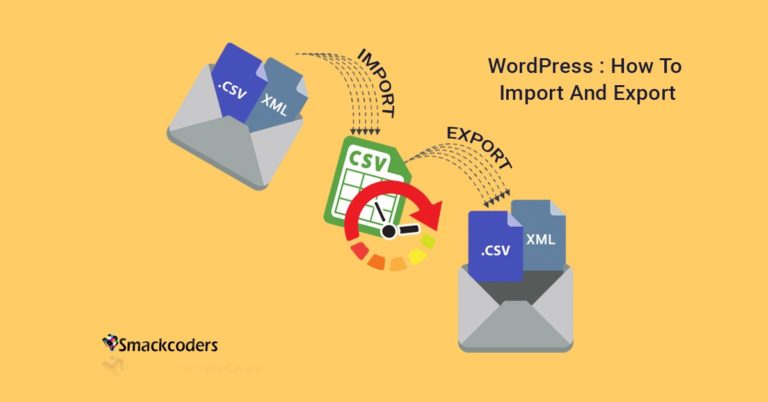
WordPress.org dan Direktori Plugin
Jika Anda ingin membagikan plugin WordPress Anda dengan direktori WordPress, salah satu cara terbaik untuk melakukannya adalah dengan mengirimkannya ke Direktori Plugin WP. Panduan langkah demi langkah ini akan menunjukkan cara melakukannya.
Apa itu Impor dan Ekspor di WordPress?
WordPress memungkinkan Anda untuk langsung mengimpor konten dari situs blog lain. Karena WordPress adalah platform blogging yang digunakan oleh banyak pemula. Seiring perubahan waktu, platform WordPress juga digunakan untuk membuat situs web bisnis di mana mereka harus mengunggah banyak informasi dan memeliharanya. Dan kemudian pada periode ini banyak pemilik situs web memigrasikan halaman web mereka ke WordPress karena fitur-fiturnya yang menarik. Selama waktu ini, migrasi situs web terjadi dan mereka dapat langsung mengimpor data ke WordPress. Juga ekspor file dalam format wxr.
Secara default, platform WordPress memiliki bagian impor dan ekspor tetapi plugin pihak ketiga adalah pilihan terbaik untuk ini. Karena dalam impor default, Anda hanya dapat mengimpor data dari situs web lain seperti blogger, LiveJournal, kategori, dan konverter tag, dll. Pada sesi ekspor, Anda hanya dapat mengekspor file XML. Itulah kelemahan utama WordPress tetapi menjadi alasan bagi pengembang plugin Pihak Ketiga. Ada banyak importir dan eksportir. WP Ultimate CSV Importer adalah plugin WordPress yang digunakan untuk mengimpor dan mengekspor data dalam berbagai format seperti CSV, XML.
Sebelum masuk ke detail mendapatkan pengetahuan tentang apa yang penting, dan tujuannya.
WordPress.org dan Direktori Plugin
Apa yang dilakukan importir?
Plugin Pengimpor WordPress seperti pengimpor CSV, memungkinkan pengguna menyiapkan posting, halaman, kategori, tag, dan data lainnya dalam bentuk file CSV, XML, dan memungkinkan mereka untuk mengunggahnya dan mengimpor data file ke WordPress.
Fitur Importir WP Ultimate CSV
- Impor/perbarui atau jadwalkan dan Ekspor data Anda
- Impor produk massal untuk plugin WooCommerce
- Bidang khusus dan dukungan impor data taksonomi khusus.
- Impor massal gambar ke perpustakaan media
- Unggah file URL eksternal seperti google sheet dan dropbox didukung.
- Multibahasa dan plugin pihak ketiga populer lainnya didukung.
- Dukungan impor dan ekspor Kategori Bersarang.
Dan fitur yang lebih fleksibel seperti pembaruan, hapus postingan yang sudah diunggah dengan sekali klik dan deteksi duplikat, dll. Silakan merujuk ke posting yang relevan untuk detail fitur Versi PRO dari Ultimate CSV Importer.
Cara menginstal plugin WP Ultimate CSV Importer di WordPress
WP Ultimate CSV Importer sangat mudah dipasang seperti plugin WordPress lainnya. Tidak perlu mengedit atau memodifikasi apa pun di sini. Omong-omong, ini membantu Anda mengimpor dan mengekspor semua data WordPress Anda dalam beberapa langkah.
- Buka zip file 'wp-ultimate-csv-importer.zip'.
- Unggah direktori ' wp-ultimate-csv-importer ' ke direktori '/wp-content/plugins/' menggunakan klien FTP atau unggah dan instal.
- wp-ultimate-csv-importer.zip melalui wizard penginstalan plugin di panel wp-admin
- Aktifkan plugin melalui ikon 'Plugins' di WordPress.
- Setelah diaktifkan, Anda akan melihat opsi 'WP Ultimate CSV Importer' di menu admin (navigasi kiri) dan Anda akan mengimpor file CSV untuk mengimpor data.
Sebuah plugin yang mengubah data offline Anda menjadi posting WordPress, halaman, atau data posting kustom dengan fitur pemetaan sederhana sebagai impor file CSV/XML. Mari kita bahas Cara mengimpor data dari CSV yang ada ke WordPress sebagai Halaman, Posting, atau Jenis Posting Kustom apa pun menggunakan plugin WP Ultimate CSV Importer dalam hitungan detik. Coba Gratis wordpress.org
Bagaimana cara mengimpor Data ke WordPress?
Impor file CSV apa pun sebagai posting, halaman, atau bahkan sebagai jenis posting khusus ke WordPress menggunakan importir WP Ultimate CSV. Ubah database offline Anda yang dipelihara selama bertahun-tahun menjadi konten situs web Anda yang berharga. Lakukan juga perubahan konten secara berkala, pemeliharaan, pembaruan konten, harga, penawaran, kupon, dan inventaris, dll.
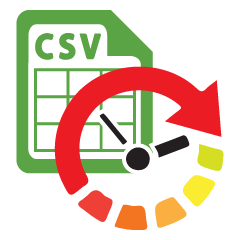 WP Ultimate CSV Importir Pro
WP Ultimate CSV Importir ProImpor data CSV & XML Anda ke WordPress dengan sangat mudah menggunakan plugin Ultimate CSV/XML Importer.
$199
Daftar Periksa Pra-Impor
Setelah menginstal plugin importir WP Ultimate CSV di WordPress Anda, sekarang periksa persyaratan minimum untuk impor file. Klik modul pengaturan di “Importir CSV Utama” dan pindah ke bagian 'Keamanan dan Kinerja'.
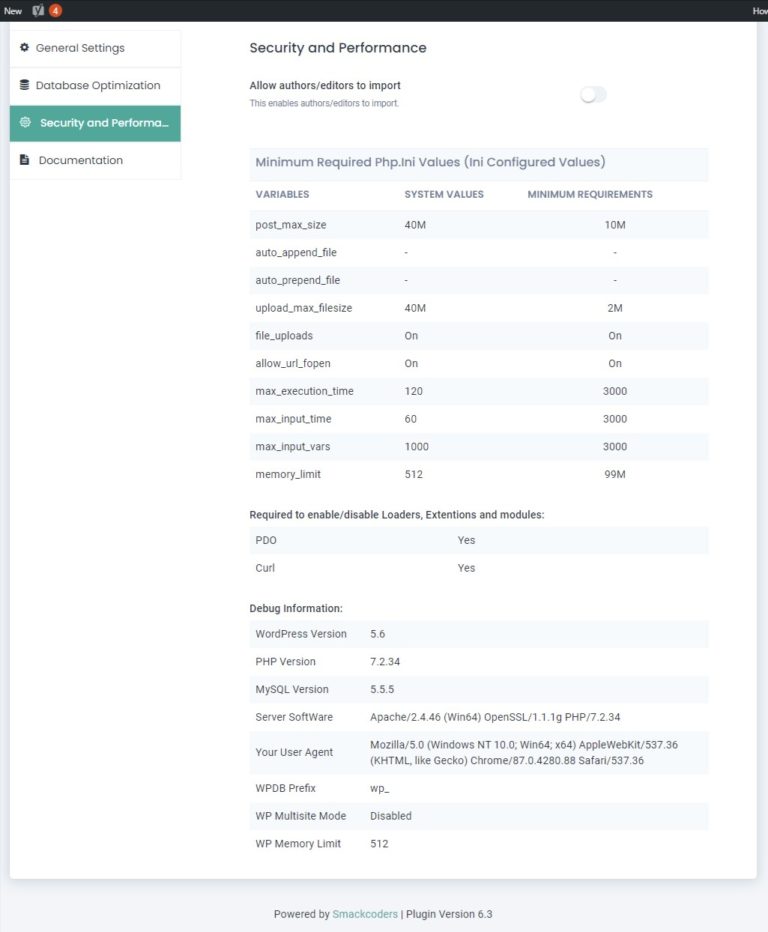
Nilai Sistem - Batas penyimpanan server situs web Anda. Ini bervariasi berdasarkan server. Anda tidak dapat mengimpor file lebih dari nilai ini. Jika Anda ingin menambah ukuran memori untuk impor massal, maka Anda perlu mengubah nilai dalam file php.ini Anda. Persyaratan Minimum- Nilai adalah persyaratan impor data paling sedikit.
Jenis Format File Impor:
Importir WP Ultimate CSV memungkinkan Anda mengunggah empat format file yang berbeda.
- Nilai yang Dipisahkan Koma (.csv).
- Bahasa Markup yang Dapat Diperluas (.xml)
- File Teks (.txt)
- File ZIP (.zip)
Dukungan importir CSV hanya mendukung lima pembatas. Mereka adalah koma(), spasi tab(), pipeline(|), titik koma(;) dan titik dua(:).
Dalam file Zip, Anda dapat mengunggah format file lain. Misalnya, Anda dapat memberikan 4 file CSV, 2 file XML, dan 3 file teks. Tetapi Anda harus memilih file yang tepat saat mengimpor.
Validasi file CSV dan XML Anda
Untuk menghindari masalah perataan sel saat mengimpor, validasi file CSV menggunakan CSV LINT. Jika file Anda lolos validasi, Anda dapat mengimpor file menggunakan csv importer.
Validasi file XML dengan XML Validator. Unggah file jika lolos validasi.
Pencegahan
Ada dua metode yang kami sarankan sebelum mengimpor file Anda ke WordPress menggunakan plugin kami, Anda perlu membuat file CSV atau XML secara manual dan menguji impor dengan plugin kami.
Pembuatan Manual: Sebelum mengimpor cukup perbarui posting atau halaman Anda secara manual. Saat Anda menggunakan plugin bidang khusus, verifikasi apakah data Anda diperbarui di situs web Anda. Jika sudah diperbarui maka proses langkah selanjutnya.
Impor Uji: Dalam impor uji, cukup impor file CSV dengan kolom masing-masing karena Anda dapat memperbarui kolom di template yang ada. Untuk uji impor, unggah file CSV Anda dengan 1 baris. Jika berhasil diunggah, maka proses impor massal.
Ubah pengaturan Server untuk menghindari kesalahan ini
Format File yang Tidak Didukung:
Jika Anda mengunggah selain format file ini, pesan kesalahan akan muncul sebagai "Format File Tidak Didukung". Ketika bug ini muncul, coba ubah format file Anda dalam jenis file yang disebutkan di atas.
Jenis Enkode Karakter yang Tidak Didukung
Importir WP Ultimate CSV tidak mengizinkan opsi penyandian lainnya, gunakan UTF-8 tanpa BOM. Untuk menghindari kesalahan ini, coba langkah-langkah di bawah ini.
Notepad++ untuk Re-save Character: Buka file di notepad++ → Di taskbar klik Encoding → Encode in UTF-8 Format → Save the file

Google Sheet to Solve: Unggah file di Google sheet dan kemudian unduh file sebagai CSV.
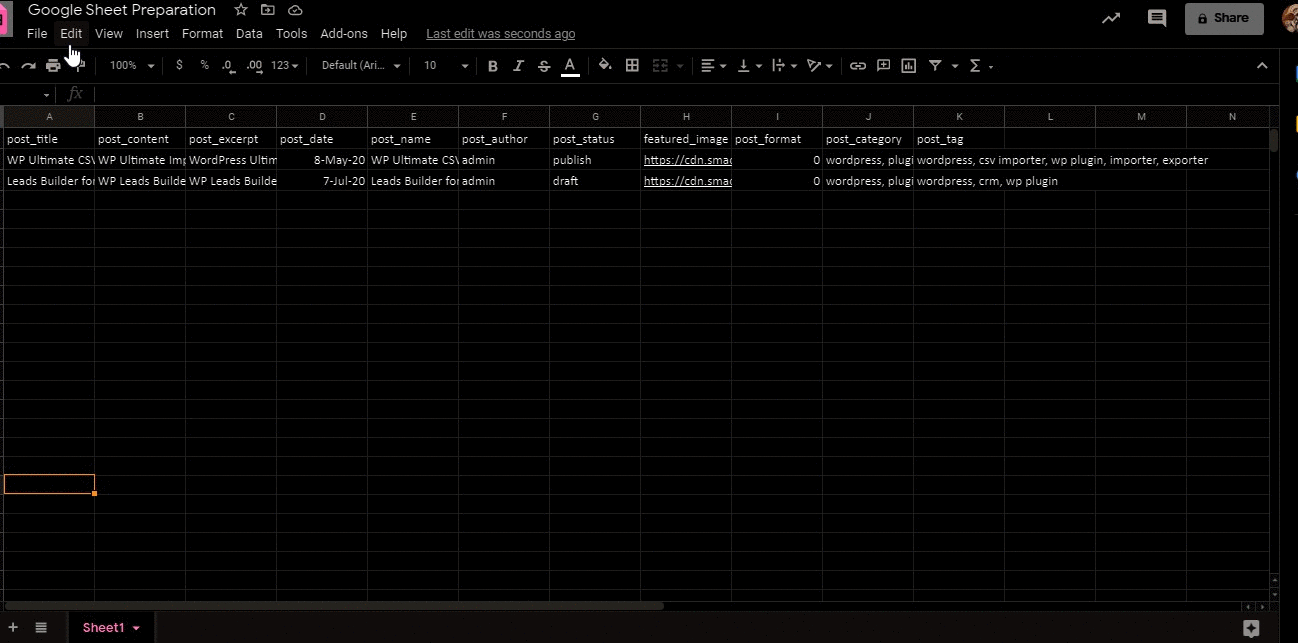
Kesalahan Unggah File
Saat Anda mengunggah file CSV atau XML di file WP Ultimate CSV, itu akan mengimpornya dengan sempurna. Jika ada masalah dalam mengunggah file, dalam hal ini, buka file php.ini, cari "file_upload" dan AKTIFKAN dari OFF. Demikian pula, ketika kesalahan terjadi saat mengunggah file ZIP, ekstrak "aktifkan ZIP" di server Anda.
Kesalahan Batas Memori PHP
PHP membagikan memori default untuk memproses situs web. Ketika Anda mengunggah lebih dari ini, itu akan menampilkan pesan kesalahan. Dalam hal ini, Anda harus menambah memori agar sesuai dengan ini. Untuk melakukan ini, buka file php.ini dan tingkatkan batas memori.
Kesalahan Ukuran Posting Maks
Pertanyaan umum yang diajukan beberapa orang, bagaimana cara meningkatkan ukuran di WordPress? Atau mendapat masalah sebagai "Kesalahan Ukuran Posting Maksimal". Dalam hal ini, pahami bahwa post_max_size harus sama dengan atau lebih besar dari upload_max_filesize. Saat Anda mengunggah file CSV jika nilai sel lebih dari post_max_size, akan terjadi kesalahan. Dalam hal ini, cobalah untuk meningkatkan post_max_size pada file php.ini.
Unggah kesalahan ukuran file
Upload_file_size harus kurang dari atau sama dengan upload_max_filesize di file php.ini. Jika kesalahan ini terjadi saat mengunggah file di importir WP ultimate CSV, atasi dengan mengubah nilai di file php.ini.
Impor Data ke WordPress menggunakan Ultimate CSV Importer.
Langkah 1: Unggah file Anda
Anda dapat mengunggah data Anda dalam empat format standar yaitu.) Format CSV, file XML, format teks dan file zip. Anda dapat mengunggahnya di 4 lokasi berbeda dari desktop, FTP/SFTP, menggunakan URL yang dapat diakses publik atau dari server- sudah ada di WordPress
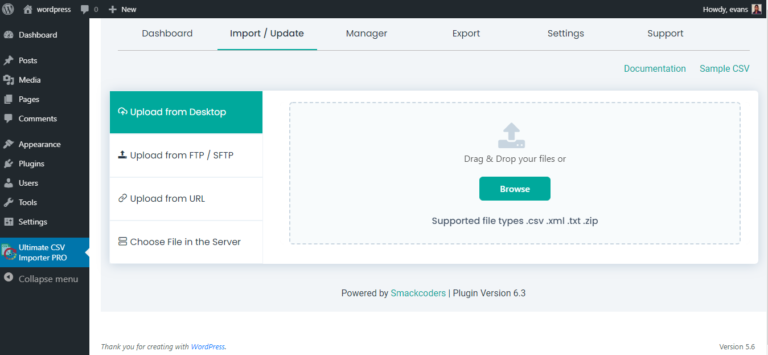
Langkah 2: Secara otomatis memetakan tajuk
Pemetaan otomatis adalah fitur pemetaan handsfree yang diperkenalkan dari versi 3.0.0. Cukup ganti header CSV dengan header peta otomatis yang relevan dan simpan untuk digunakan sebagai file CSV template. Plugin Importir CSV Ultimate WordPress dapat mengidentifikasi header ini dan secara otomatis memetakan bidang Anda dengan bidang WordPress yang relevan. Fitur ini hampir akan menghilangkan kesulitan pemetaan setiap saat, khususnya dengan banyak no. bidang. Ada dua jenis tajuk pemetaan: Pemetaan Lanjutan dan Seret dan Jatuhkan
Bagaimana cara menggunakan fitur pemetaan lanjutan?kami
Untuk judul dan konten posting impor sederhana sudah cukup untuk membuat impor yang sukses. Semua bidang lainnya bersifat opsional yang disetel ke default seperti di WordPress. Untuk lebih mengontrolnya, seperti pada gambar di atas, Anda dapat menambahkan lebih banyak bidang di CSV seperti yang ditentukan untuk Plugin Importir CSV WordPress Ultimate. Anda dapat menambahkan post_excerpt, post_status, post_author, dll sebagai format yang tercantum di bawah ini
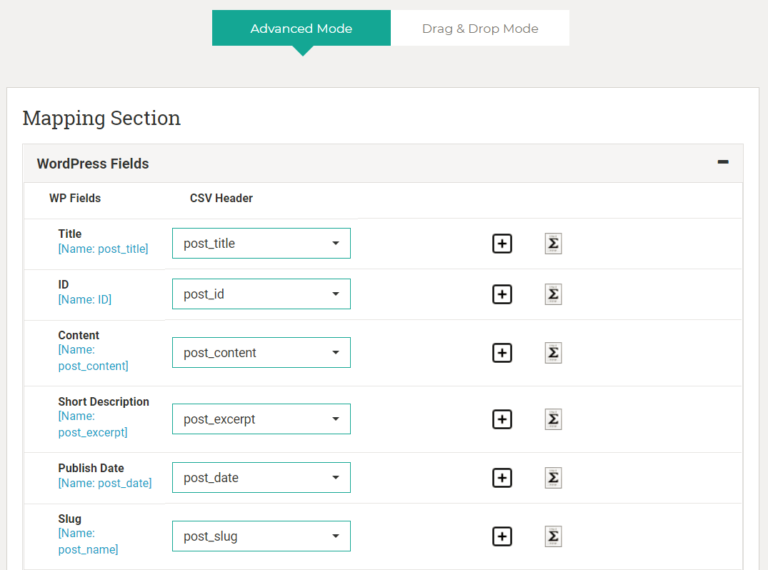
Dalam metode pemetaan drag and drop, Anda harus menyeret judul dan menggabungkannya dengan bidang header WP seperti gambar di bawah ini.
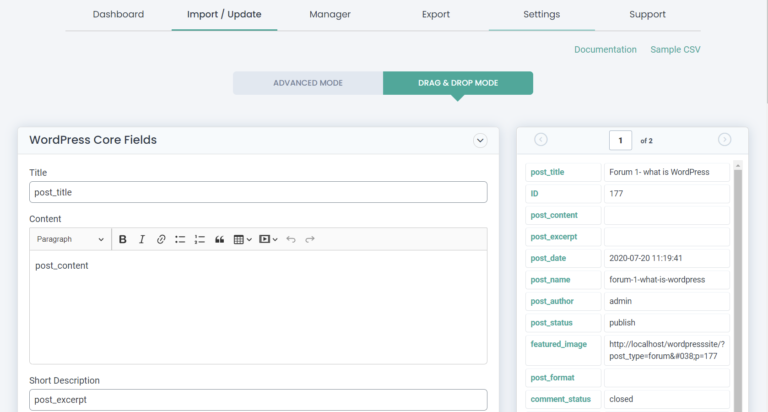
Langkah 3: Penanganan Media
Dalam penanganan media, Anda dapat melakukan optimasi gambar untuk SEO dan Anda dapat mengunduh gambar eksternal untuk kebutuhan Anda.
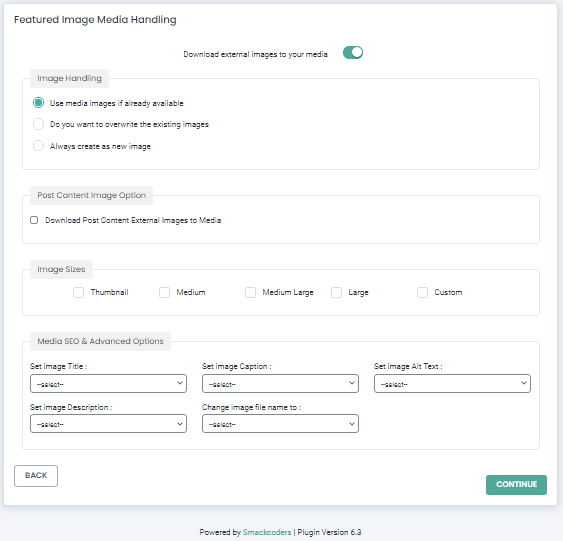
Langkah 4: Konfigurasi Impor
Di bagian konfigurasi impor, Anda memiliki 4 proses berbeda
- Aktifkan opsi rollback, jika terjadi error di tengah upload. Anda dapat melakukan dan memutar kembali untuk mengambil data
- Aktifkan mode pemeliharaan jika Anda harus membiarkan pengunjung Anda mengalami beberapa perubahan di situs web Anda
- Aktifkan duplikasi, jika Anda harus memeriksa apakah ada duplikasi data dalam konten file.
- Aktifkan jadwal, ketika Anda harus memperbarui konten secara berkala dari lokasi FTP atau lembar google.
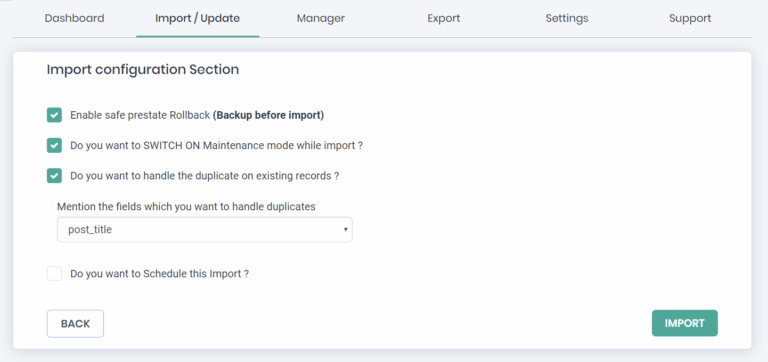
Penjadwalan
Penjadwalan digunakan saat Anda mengunggah 1.00.000+ catatan, karena membutuhkan banyak waktu. Dalam periode ini, Anda cukup menyebutkan stempel waktu dan tanggal untuk mengunggah catatan. Ini akan secara otomatis mengunggah file pada saat itu. Anda juga dapat mengunggah beberapa dokumen sekaligus. Saat ini, pengimpor CSV mengunggah file berdasarkan format “Antrian”. File yang diunggah pertama akan diimpor kemudian yang berikutnya dan seterusnya.
Bagaimana Mengekspor Data ke WordPress?
Anda dapat mengekspor file CSV menggunakan opsi ekspor di plugin importir CSV utama wp. Jika file CSV Anda hilang atau terhapus yang telah Anda impor, gunakan opsi ekspor ini untuk mendapatkan kembali file CSV Anda tanpa cacat apa pun. Untuk mengekspor file CSV, pilih opsi "Ekspor" di bilah menu pengimpor CSV utama WP. Pada halaman ekspor, pilih salah satu opsi/modul yang ingin Anda ekspor. Misalkan, jika Anda lupa memilih salah satu opsi dan mengklik tombol lanjutkan, pesan peringatan akan ditampilkan.
Opsi "Pos kustom" dan "Taksonomi Kustom" memiliki kotak tarik-turun di dekat opsi tersebut. Pilih salah satu opsi untuk pos khusus atau taksonomi khusus yang tercantum di menu tarik-turun. Jika Anda memilih "Pos Kustom" atau "Taksonomi Kustom" dan Anda tidak memilih opsi apa pun yang tercantum di menu tarik-turun, maka file CSV yang diunduh hanya akan memiliki header. Klik tombol “Lanjutkan” untuk melanjutkan.
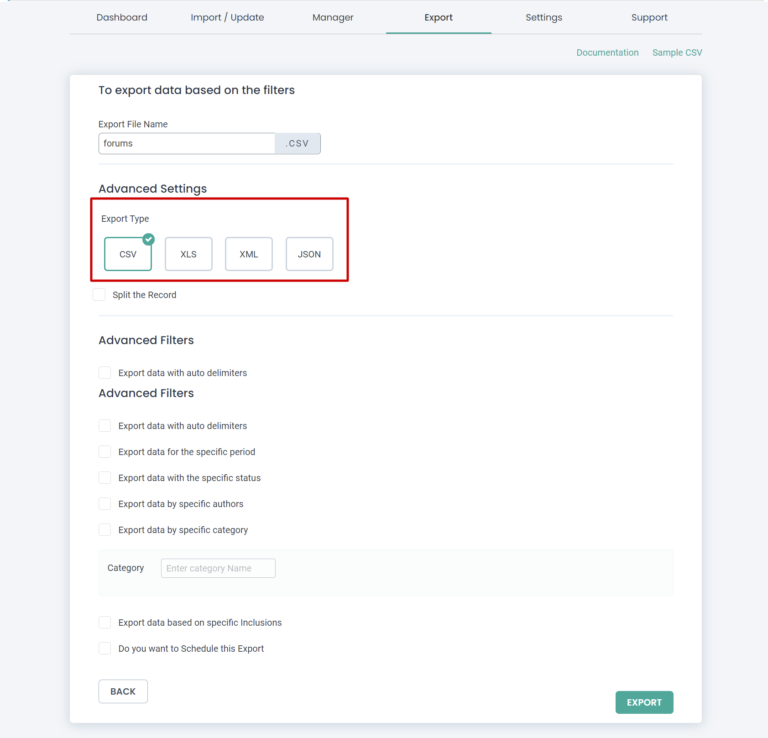
Pada halaman filter ekspor, kami menyediakan lima opsi untuk mengekspor file CSV. Pilihan tersebut adalah:
- Ekspor data dengan pembatas otomatis
- Ekspor data untuk periode tertentu
- Ekspor data dengan status tertentu
- Ekspor data oleh penulis tertentu
- Ekspor data berdasarkan pengecualian tertentu
Ekspor data dengan pembatas otomatis
Untuk mengekspor data berdasarkan pembatas, aktifkan opsi ini. Beberapa pembatas terdaftar. Pembatas yang tercantum adalah titik dua (:), koma (,), titik koma (;), Tab, dan Spasi. Jika Anda ingin menggunakan pembatas tambahan, tentukan di kotak “Pembatas Lainnya”.
Ekspor data untuk periode tertentu
Untuk mengekspor file CSV yang diimpor dalam periode tertentu, gunakan opsi ini. Tentukan tanggal mulai dan berakhir di kotak tertentu.
Ekspor data dengan status tertentu
Opsi ini akan memfilter data sesuai dengan statusnya seperti publish, sticky, private, protected, draft, pending. Jika Anda membutuhkan data menurut penulis. Pilih penulis tertentu di "Penulis" menggunakan menu tarik-turun.
Ekspor data berdasarkan pengecualian tertentu
Opsi ini digunakan untuk memfilter data berdasarkan header tertentu dari file CSV. Jika Anda ingin seluruh data tanpa penyaringan maka jangan aktifkan kotak centang apa pun. Di "Nama File", masukkan nama file yang dapat diunduh.
Klik "Ekspor" untuk melanjutkan. Tunggu hingga file berhasil diunduh.
Membungkus
Importir CSV utama WP memungkinkan Anda untuk mengimpor / memperbarui atau mengekspor posting, halaman, atau data posting khusus Anda dari situs web WordPress. Dapatkan versi pro Ultimate CSV Importer untuk impor dan pembaruan data terjadwal dan fitur lainnya. Untuk klarifikasi dan dukungan hubungi kami.
